这篇文章主要讲解了“windows如何刷新显卡bios”,文中的讲解内容简单清晰,易于学习与理解,下面请大家跟着小编的思路慢慢深入,一起来研究和学习“windows如何刷新显卡bios”吧!
1、首先,将下载好的NVFfash.exe和BIOS文件放置到C盘新建的NVFfash文件夹中,进入DOS界面后进入到C盘分区:
输入:C: 回车
进入BIOS文件夹,输入:cd BIOS 回车
然后要刷新显卡BIOS,输入:nvflash -4 -5 -6 50754789bcad0.rom 回车注意,50754789bcad0.rom为下载下来的BIOS文件名字。

bios图-1
2、刷新过程中会有一步让您确认是否刷新,在这一步可以看到显示芯片之类的相关数据,按:Y 继续刷新BIOS。

刷新图-2
3,刷新BIOS过程中
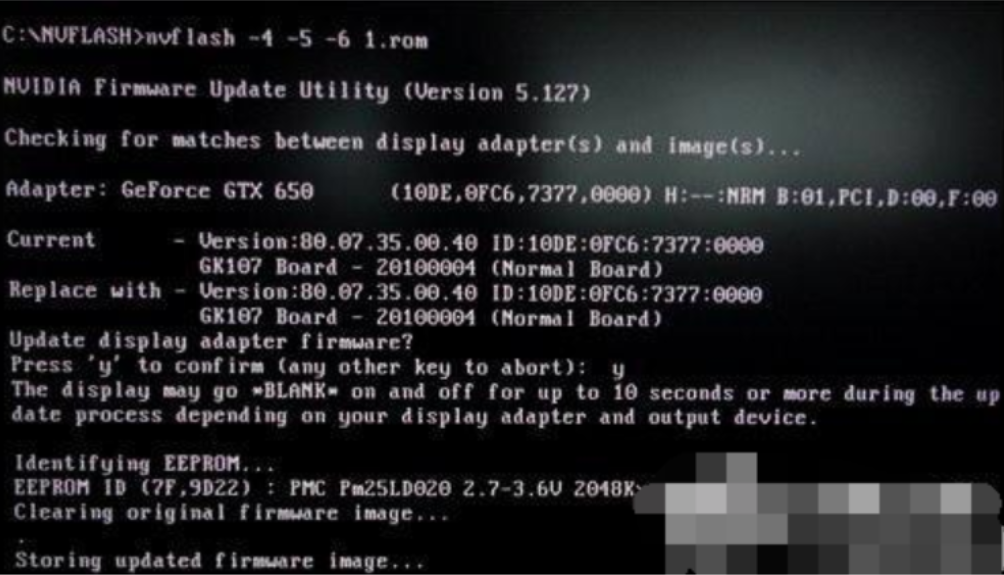
显卡图-3
4,刷新BIOS完成
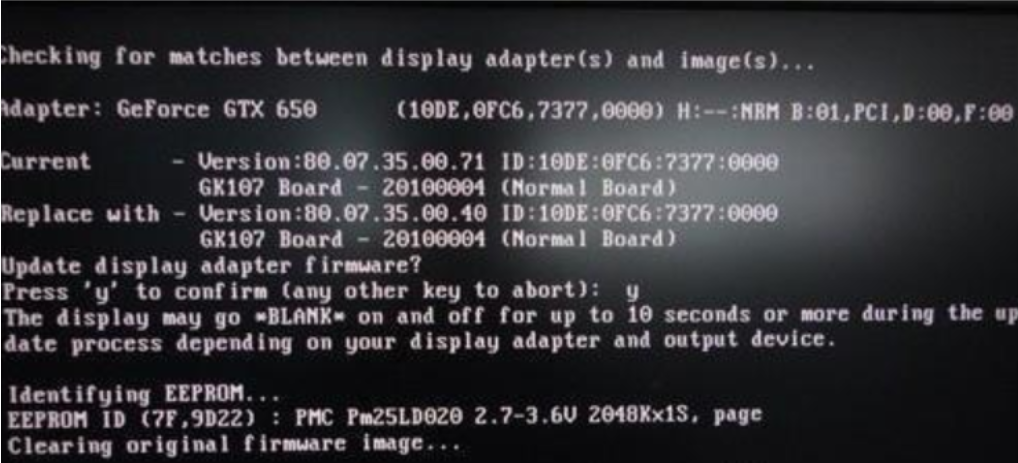
显卡图-4
5,BIOS刷新完成后就会再次弹出光标,不用输入任何东西,直接按Ctrl+Ait+Del重启。如果刷新成功了的话显示器会自动亮起,并且正常进入系统。开启看一下GPU-Z的数据正常的话就说明刷新成功了
感谢各位的阅读,以上就是“windows如何刷新显卡bios”的内容了,经过本文的学习后,相信大家对windows如何刷新显卡bios这一问题有了更深刻的体会,具体使用情况还需要大家实践验证。这里是亿速云,小编将为大家推送更多相关知识点的文章,欢迎关注!
亿速云「云服务器」,即开即用、新一代英特尔至强铂金CPU、三副本存储NVMe SSD云盘,价格低至29元/月。点击查看>>
免责声明:本站发布的内容(图片、视频和文字)以原创、转载和分享为主,文章观点不代表本网站立场,如果涉及侵权请联系站长邮箱:is@yisu.com进行举报,并提供相关证据,一经查实,将立刻删除涉嫌侵权内容。
原文链接:http://www.zhuangjiba.com/soft/12180.html